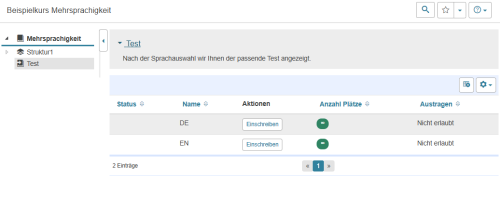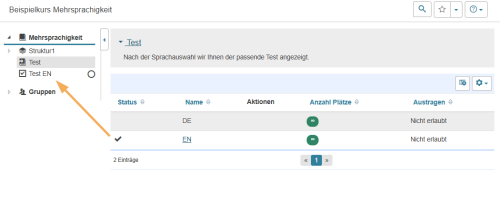Beispiel "Eine Testressource pro Sprache"
Das folgende Beispiel zeigt, wie Sie innerhalb eines Kurses einen Test in mehreren Sprachen anbieten können.Es werden einzelne Testressourcen pro Sprache verwendet und die Teilnehmenden wählen selbstständig eine Sprachvariante.
Einen Überblick weiterer Beispiellösungen und Hinweise zu Grenzen der jeweiligen Umsetzung beschreibt die Seite Wie biete ich einen Test in weiteren Sprachen an?
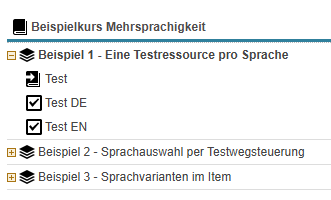
Schritt 1: Testressource je Sprache erstellen
Erstellen Sie im Onyx Editor je einen Test pro benötigter Sprache. Ihre eigene Spracheinstellung des Onyx Editors ist unwichtig. Hinterlegen Sie alle Inhalte, welche im Test angezeigt werden in der jeweiligen Sprache. Alle Button-Beschriftungen und Hinweise in der Testdurchführung müssen nicht übersetzt werden. Sie werden automatisch in der vom Nutzer gewählten Sprache angezeigt.
Es bietet sich an, zunächst eine Sprachvariante fertigzustellen. Sind alle Inhalte, Einstellungen und Konfigurationen im Test gesetzt, kopieren Sie diesen Ausgangstest. Übersetzen Sie nun alle in der Kopie eingetragenen Texte. Beachten Sie dabei auch die korrekten Lösungen und Auswirkungen auf Auswertungseinstellungen und Feedbacktexte.
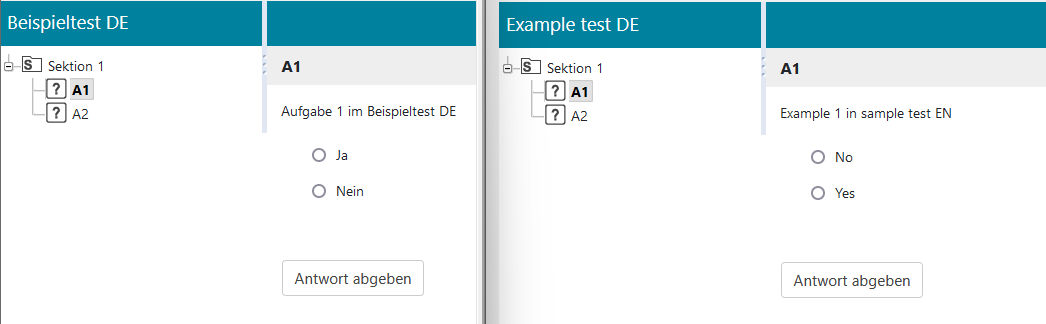
Zur vereinfachten Verwaltung der Testressourcen können Sie die Testvarianten untereinander referenzieren.
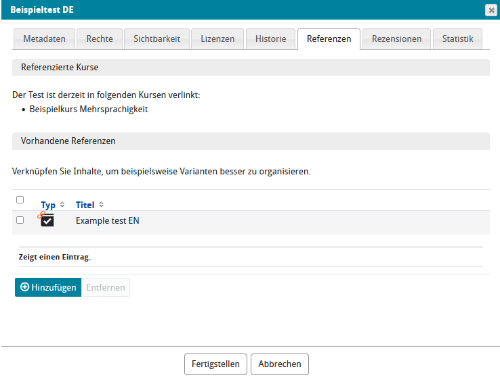
Schritt 2: Testvarianten in Kursbausteine einbinden
Öffnen Sie den Kurs in der Standardsprache des Kurses. Wechseln Sie in den Kurseditor und legen Sie pro Sprache je einen Kursbaustein Test an. Hinterlegen Sie am Kursbaustein die passende Testressource der entsprechenden Sprache.

Übersetzen Sie den Titel und ggf. die Beschreibung zum Kursbaustein mit Hilfe der Funktion Mehrsprachigkeit.

Schritt 3: Sprachauswahl
Ohne weitere Einstellungen werden allen Nutzern jeweils beide Testbausteine angezeigt.
Wenn Nutzer nur einzelne Sprachausgaben sehen und starten sollen, können Sie die Sprachauswahl beispielsweise per Einschreibebaustein lösen. Die gewählte Gruppe kann anschließend für eine Sichtbarkeitsregel der Test-Kursbausteine genutzt werden. Unterbinden Sie in der Konfiguration der Lerngruppen das Austragen aus der Gruppe und die Mehrfacheinschreibung, wenn Nutzer die getroffene Auswahl für alle Kursbausteine des Kurses beibehalten sollen.
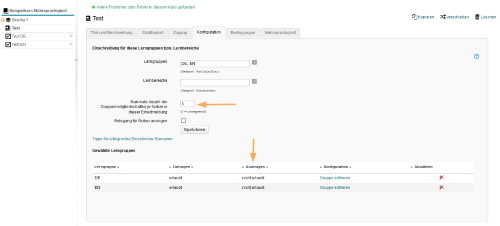
Stellen Sie mit Hilfe von Sichtbarkeitseinstellungen zu einem Kursbaustein sicher, dass ein Nutzer nur den zur gewählten Kurssprache passenden Kursbaustein angezeigt bekommt.

Nach Auswahl der Sprache per Einschreibebaustein erscheint nun nur der Kursbaustein mit der passende Sprachvariante des Tests.